Suchen
Neueste Themen
Die aktivsten Beitragsschreiber
| Regdarex | ||||
| Ritter Hero | ||||
| Sarixs | ||||
| sneef sneef | ||||
| Maumau | ||||
| Bokay94 | ||||
| Tesarias | ||||
| Jozanix | ||||
| Haeroun | ||||
| Magilein |
Anleitung - Teamspeak installieren und einrichten
Seite 1 von 1
 Anleitung - Teamspeak installieren und einrichten
Anleitung - Teamspeak installieren und einrichten
Diese Anleitung erklärt, wie ihr Teamspeak2 installiert und einrichtet.
Weitere Infos zu Teamspeak und unsere Zugangsdaten findet ihr hier:
Teamspeak Daten&Infos
1: Teamspeak installieren
Zuallererst müsst ihr den Client auf eurem PC installieren.
Einfach hier (CHIP.de) kostenlos downloaden und den Anweisungen des Installationsprogramms folgen.

Anschließend startet ihr das Programm...

... und Das TS-Hauptfenster öffnet sich:
2: Verbindung herstellen
Nun müsst ihr die Verbindung zu unserem Server herstellen. Hierzu klickt ihr in der Menüleiste des Hauptfensters auf "Connect -> Connect"
Euer Server-Adressbuch wird geöffnet.
Nun rechtsklickt ihr den Eintrag "Servers" und wählt die Option "Add Server"

Auf der rechten Hälfte des Fensters erscheint nun eine Eingabemaske, die ihr wie folgt ausfüllt:

Wählt als Nickname euren Runescape-Namen!
Ist dies erledigt könnt ihr euch per Klick auf den "Connect"-Button mit unserem Server verbinden!
Dann sollte das Ganze so aussehen:

3: Mit dem Server registrieren
Als nächstes müsst ihr euch mit dem Server registrieren. Ihr werdet feststellen, dass jeder Benutzer hinter seinem Namen verschiedene Kürzel stehen hat.
(U) bedeutet "unregistriert", (R) "registriert", (CA) steht für "Channel Admin" und (SA) für "Server Admin"
Um euch zu registrieren, also von "(U)" auf "(R)" zu wechseln, benötigt ihr die nötigen Registrierungs-Rechte eines Server Admins. Bittet also jemanden mit "(SA)"-Kürzel euch diese zu erteilen. Jeder Leutnant oder höher besitzt Server Admin-Rechte.
Wenn ihr die Rechte erhalten habt, wählt ihr in der Menüleiste "Self -> Register with Server"
Nun denkt ihr euch einen beliebigen Login Namen und ein Passwort aus, und ihr seit registriert!
Wenn ihr euch in Zukunft einloggt, müsst ihr die Auswahl von "Anonymous" auf "Registered" setzen, und hier eure neuen Login-Daten eingeben.
Das wars auch schon, viel Spaß auf unserem Teamspeak Serven!
Liebe Grüße, Regdarex.
Weitere Infos zu Teamspeak und unsere Zugangsdaten findet ihr hier:
Teamspeak Daten&Infos
1: Teamspeak installieren
Zuallererst müsst ihr den Client auf eurem PC installieren.
Einfach hier (CHIP.de) kostenlos downloaden und den Anweisungen des Installationsprogramms folgen.

Anschließend startet ihr das Programm...
... und Das TS-Hauptfenster öffnet sich:
2: Verbindung herstellen
Nun müsst ihr die Verbindung zu unserem Server herstellen. Hierzu klickt ihr in der Menüleiste des Hauptfensters auf "Connect -> Connect"
Euer Server-Adressbuch wird geöffnet.
Nun rechtsklickt ihr den Eintrag "Servers" und wählt die Option "Add Server"

Auf der rechten Hälfte des Fensters erscheint nun eine Eingabemaske, die ihr wie folgt ausfüllt:

Wählt als Nickname euren Runescape-Namen!
Ist dies erledigt könnt ihr euch per Klick auf den "Connect"-Button mit unserem Server verbinden!
Dann sollte das Ganze so aussehen:

3: Mit dem Server registrieren
Als nächstes müsst ihr euch mit dem Server registrieren. Ihr werdet feststellen, dass jeder Benutzer hinter seinem Namen verschiedene Kürzel stehen hat.
(U) bedeutet "unregistriert", (R) "registriert", (CA) steht für "Channel Admin" und (SA) für "Server Admin"
Um euch zu registrieren, also von "(U)" auf "(R)" zu wechseln, benötigt ihr die nötigen Registrierungs-Rechte eines Server Admins. Bittet also jemanden mit "(SA)"-Kürzel euch diese zu erteilen. Jeder Leutnant oder höher besitzt Server Admin-Rechte.
Wenn ihr die Rechte erhalten habt, wählt ihr in der Menüleiste "Self -> Register with Server"
Nun denkt ihr euch einen beliebigen Login Namen und ein Passwort aus, und ihr seit registriert!
Wenn ihr euch in Zukunft einloggt, müsst ihr die Auswahl von "Anonymous" auf "Registered" setzen, und hier eure neuen Login-Daten eingeben.
Das wars auch schon, viel Spaß auf unserem Teamspeak Serven!
Liebe Grüße, Regdarex.
 Ähnliche Themen
Ähnliche Themen» Teamspeak offline.
» Teamspeak-Daten&Infos
» Neuer Teamspeak-Server.
» Neuer Teamspeak-Server!
» Erneute Probleme mit Teamspeak
» Teamspeak-Daten&Infos
» Neuer Teamspeak-Server.
» Neuer Teamspeak-Server!
» Erneute Probleme mit Teamspeak
Seite 1 von 1
Befugnisse in diesem Forum
Sie können in diesem Forum nicht antworten|
|
|







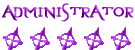
» Bewerbung von Lissi 008 (-aufgenommen-)
» Bewerbung von Cheesi (-zurückgezogen-)
» Bewerbung von XxnietnagelX (-In Bearbeitung-)
» Clanfreund Bewerbung von Just Pain (-InBearbeitung-)
» lebt wohl.
» Runescape Clan
» Inaktiv? Quit für immer? Nur ne Pause? Keine Ahnung...
» Die Clanleitung von Terrovania